Photoshop+illustrator设计热浪来袭艺术字,效果如图,该怎么设计呢?下面我们就来看看详细的教程。
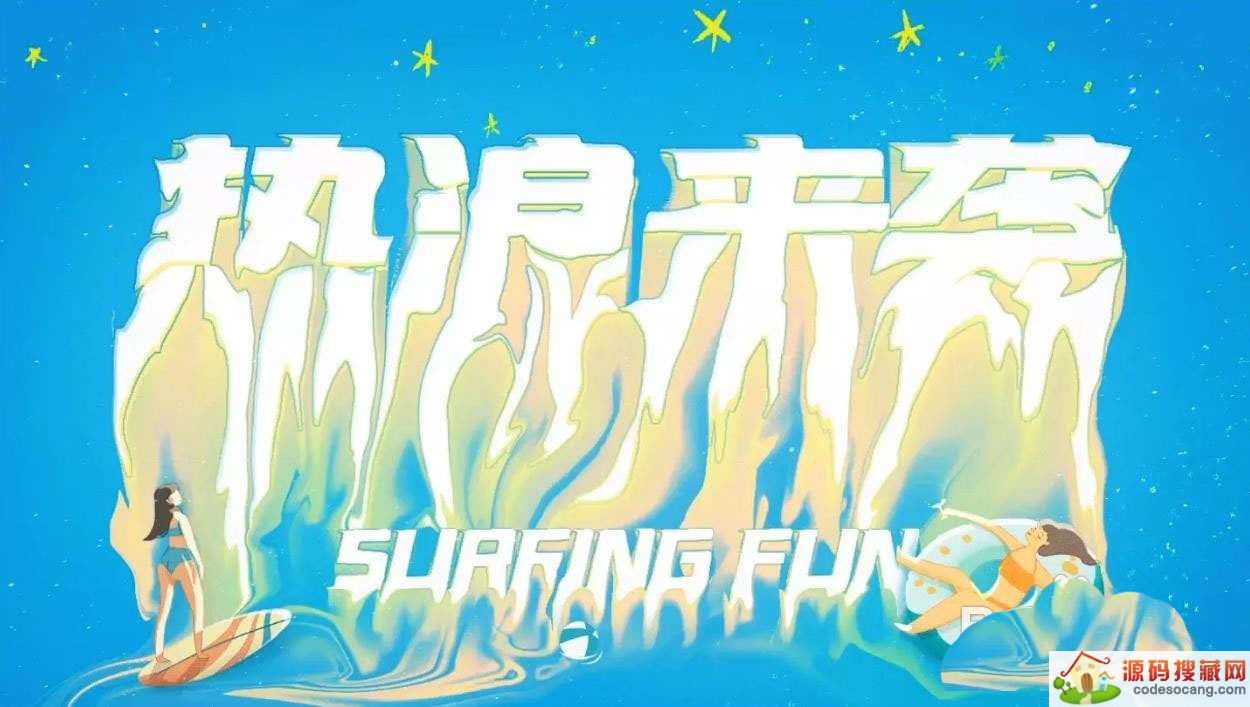
使用【文本】输入文字“热浪来袭”调整文本的大小,并且修改“字体”的预设。
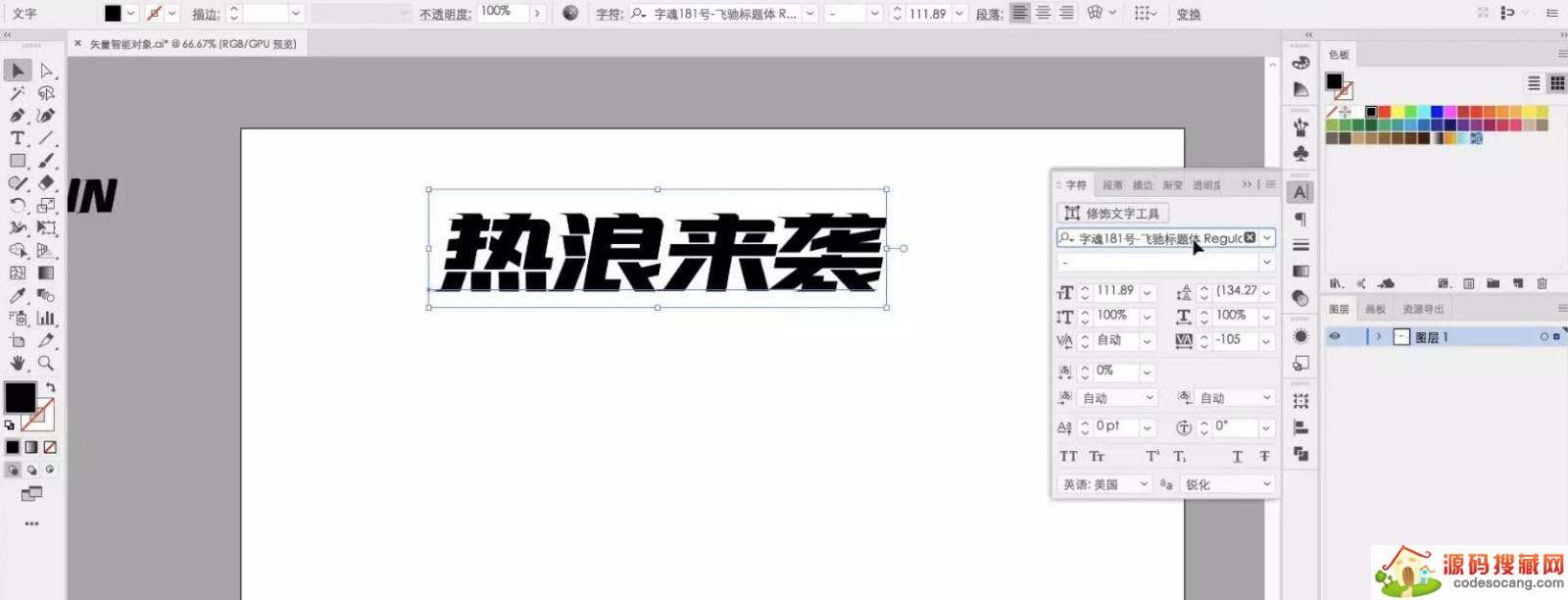
字体设置完成后,选择内容进行“复制”,并且在【颜色】面板中调整颜色进行填充。
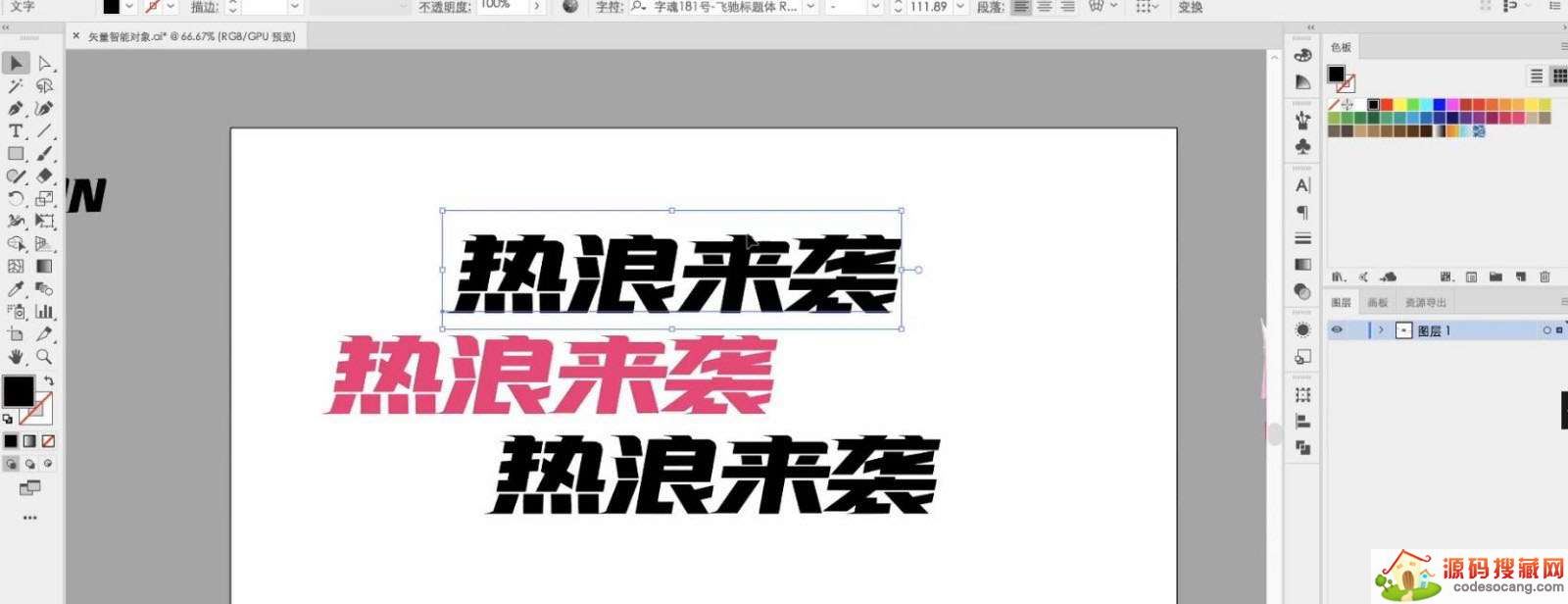
颜色调整完成后,然后打开【混合选项】效果,修改【步数】的数值,越高越圆滑。
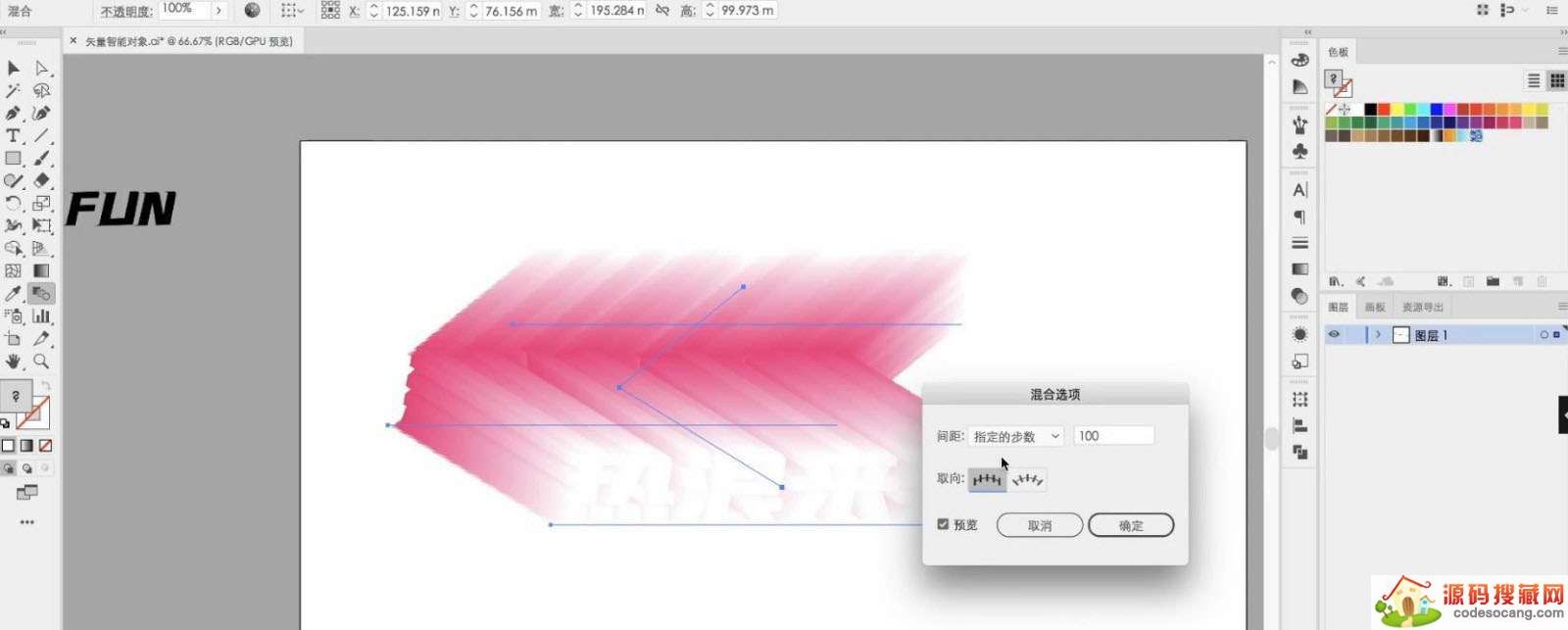
选择调整好的效果,在【工具栏】中使用【变形工具】制作图层的【扭曲】效果,制作完成后框选全部的文字内容然后进行复制(快捷键:Ctrl+C)。
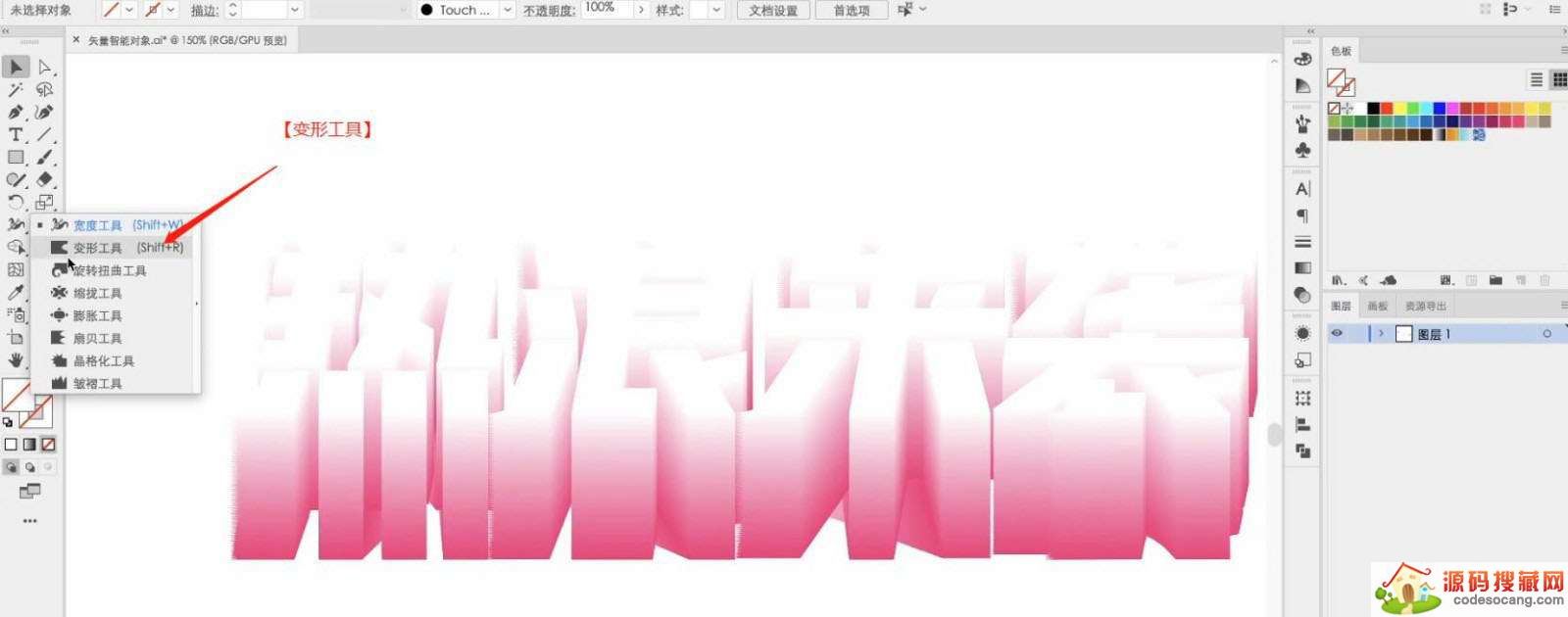
打开Photoshop(PS)软件,将内容【粘贴】进来(快捷键:Ctrl+V),新建图层(快捷键:Ctrl+N)设置背景的颜色。
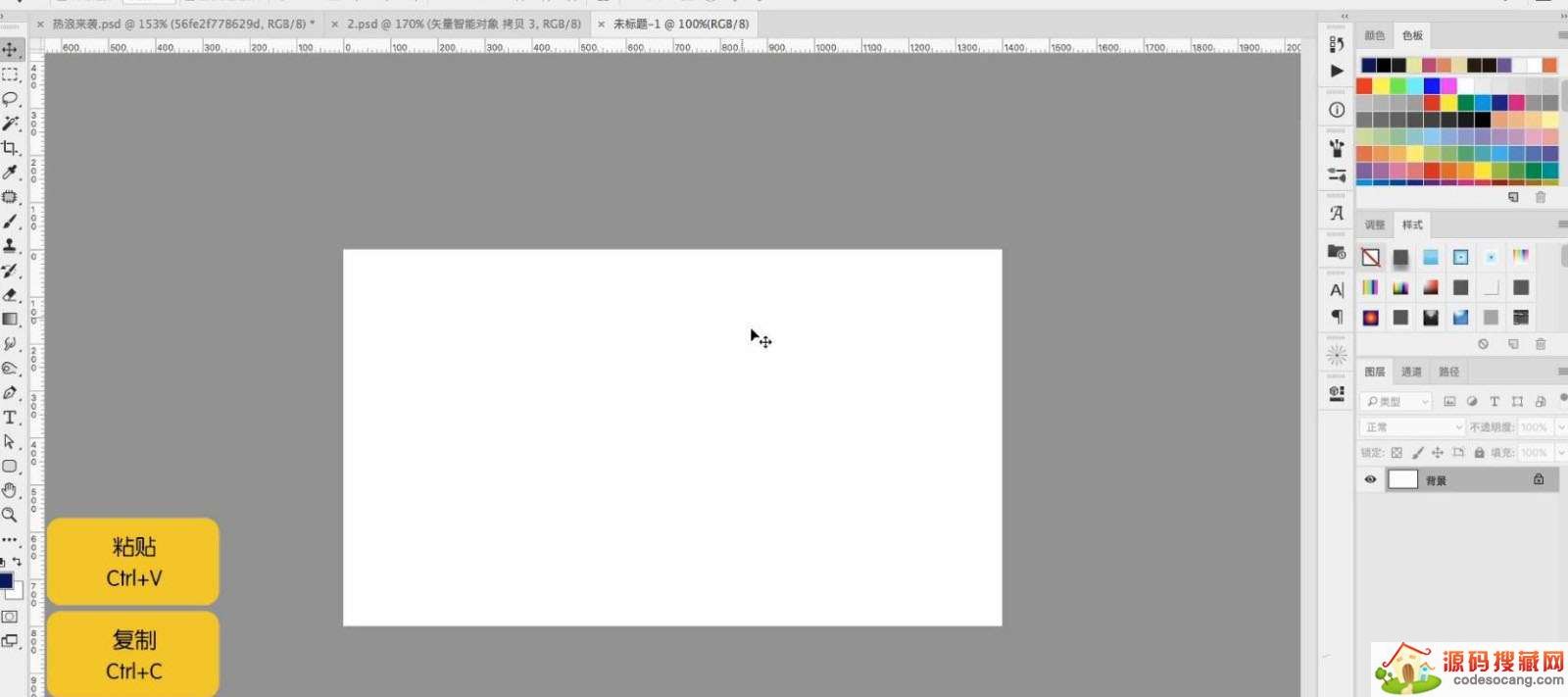
打开【液化】工具(点击-【滤镜】-【液化】),修改【画笔的样式】进行调整,具体如图示。
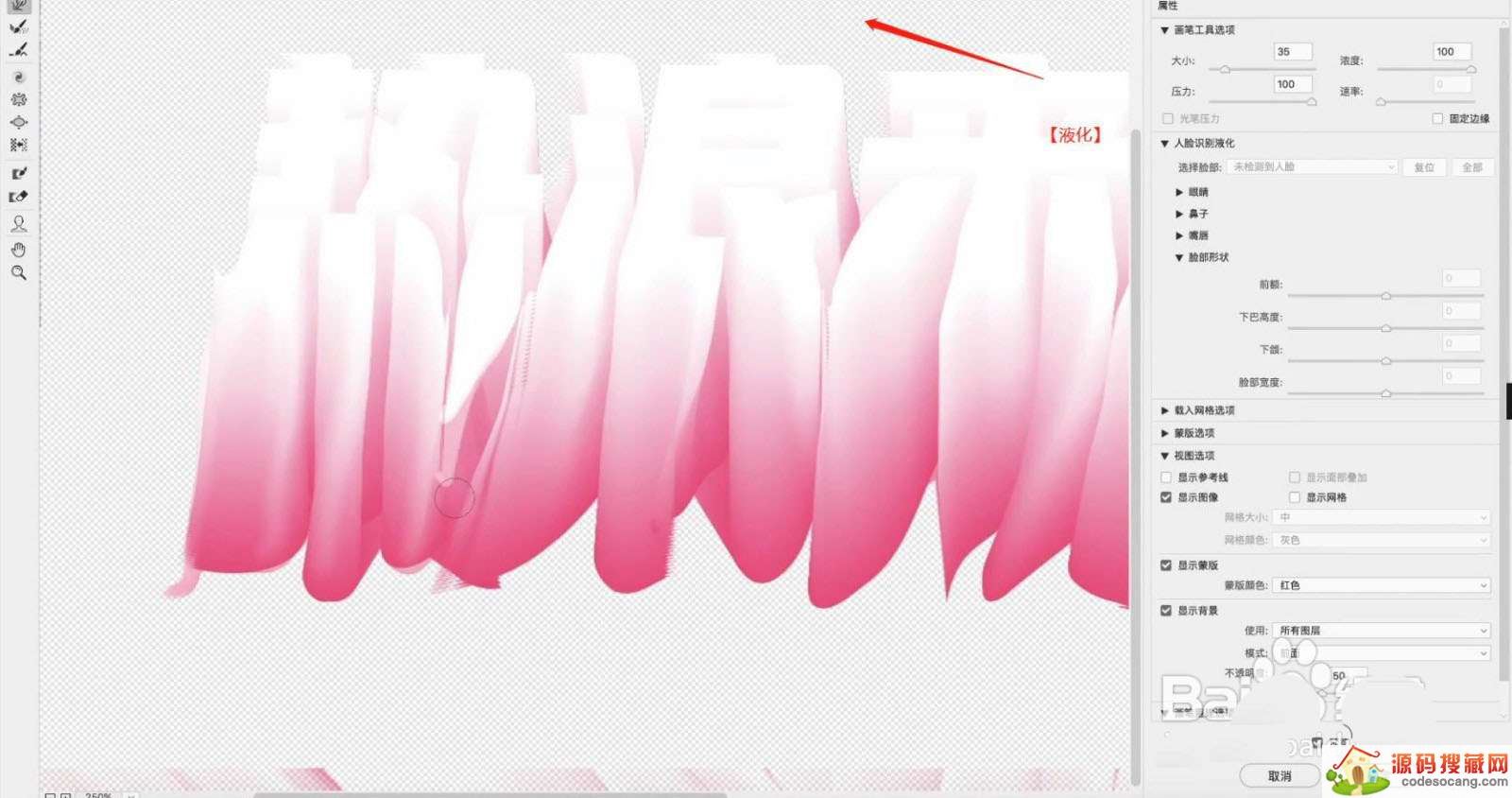
载入“素材”文件制作“背景”,利用【变形】命令(快捷键:Ctrl+T),来调下它的【形状】样式。
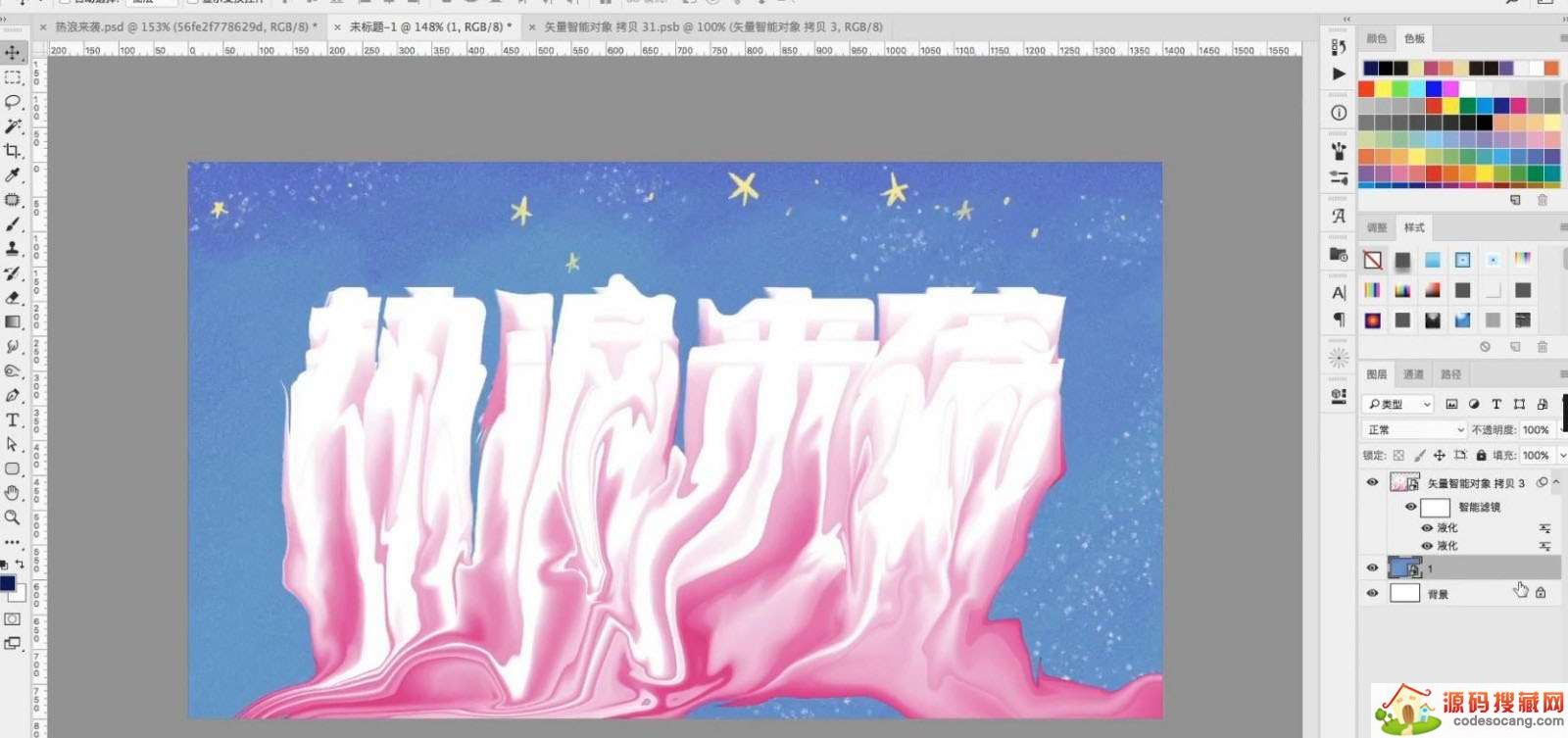
在效果器中添加【曲线】效果(快捷键:Ctrl+M),选择曲线根据画面颜色来调整【曲线】的效果,具体如图示。
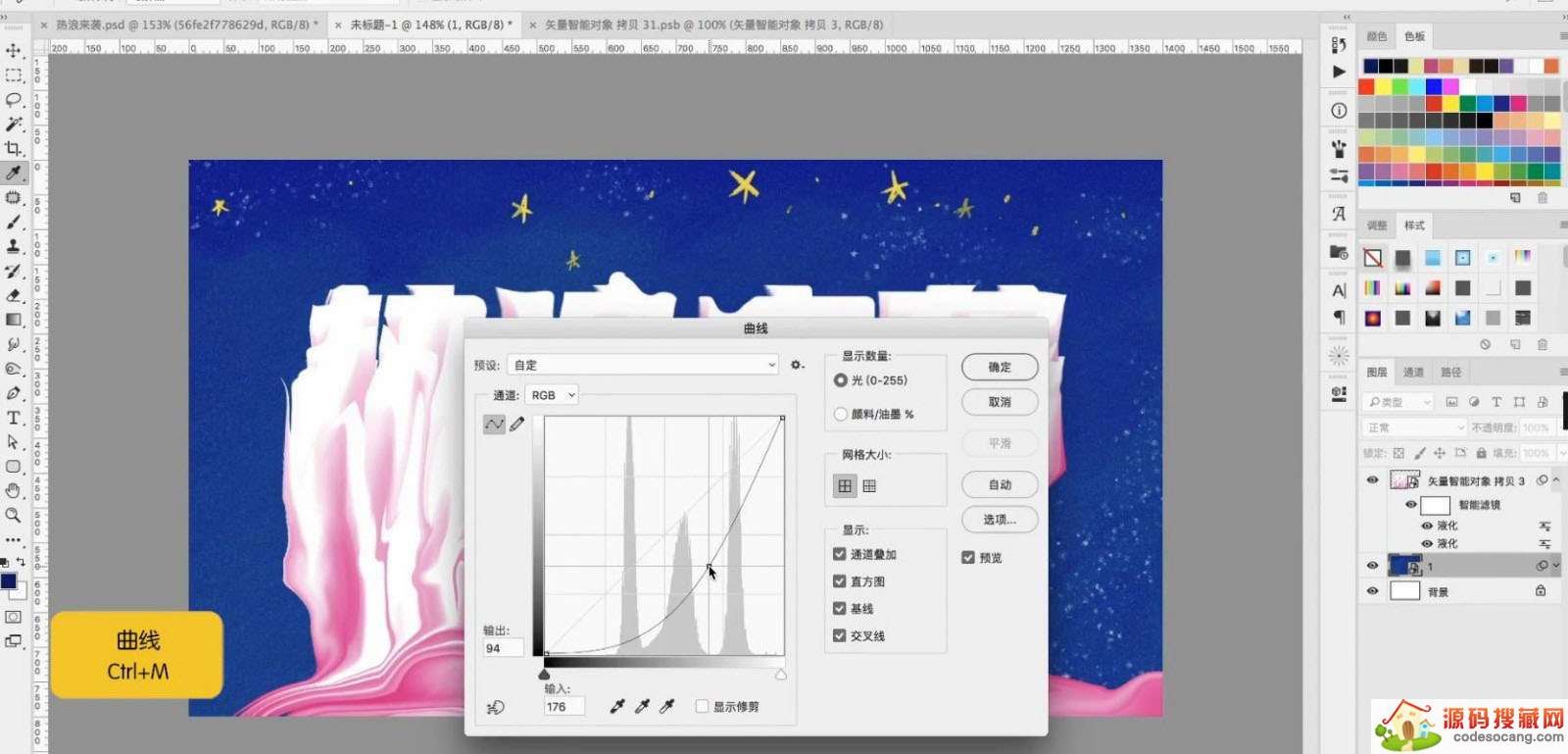
在效果器中添加【渐变映射】的效果器,在面板中调整渐变的颜色,具体如图示。
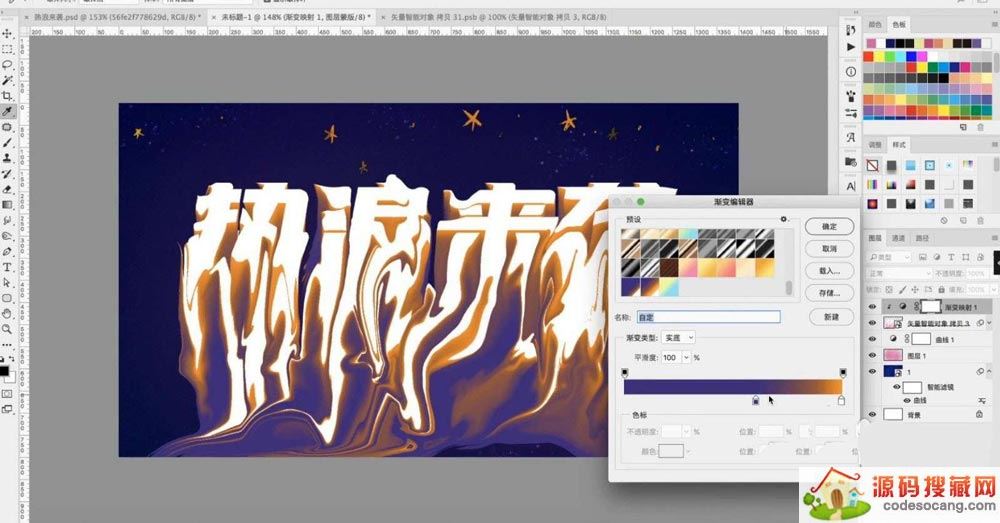
调整完成后,再次选择图层,利用“魔术棒”工具进行“选区选择”的调整。
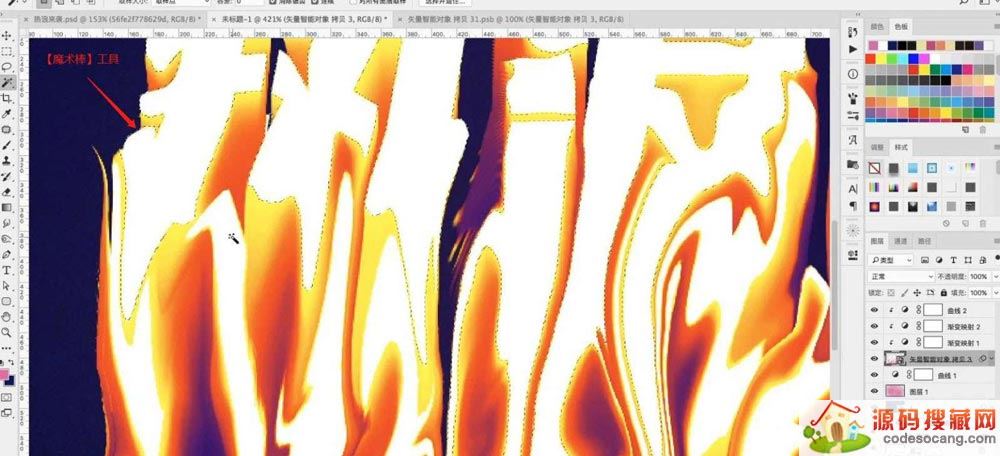
右键鼠标找到【收缩选区】设置【收缩量:2】,新建图层(快捷键:Ctrl+N),在【颜色】面板中设置颜色进行填充。
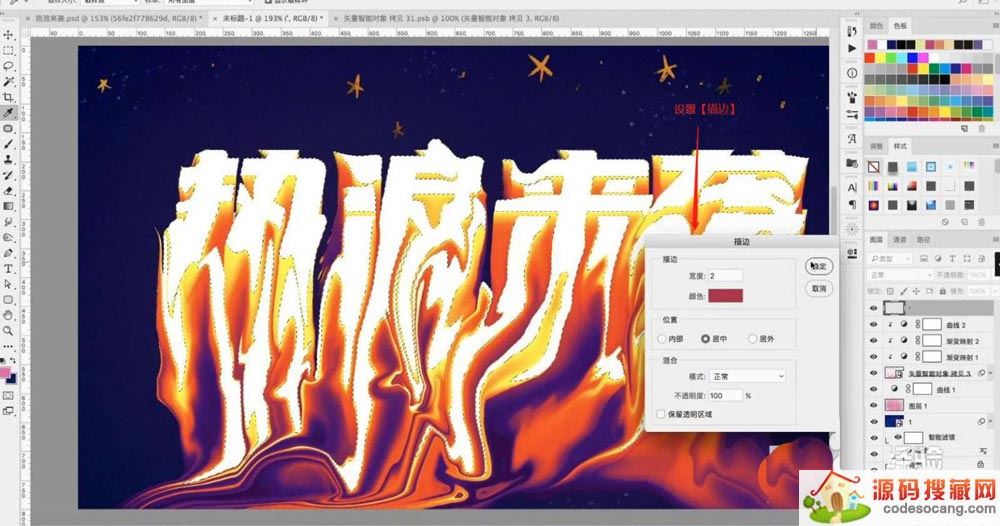
在效果器中添加【曲线】效果(快捷键:Ctrl+M),选择曲线根据画面颜色来调整【曲线】的效果,具体如图示。
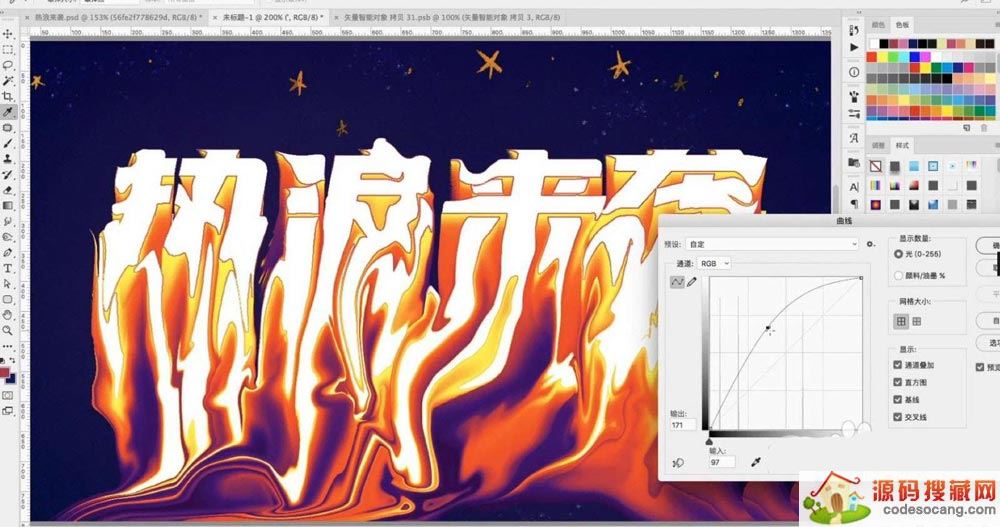
载入“素材”文件,利用【变形】命令(快捷键:Ctrl+T),来调下它的【形状】样式。
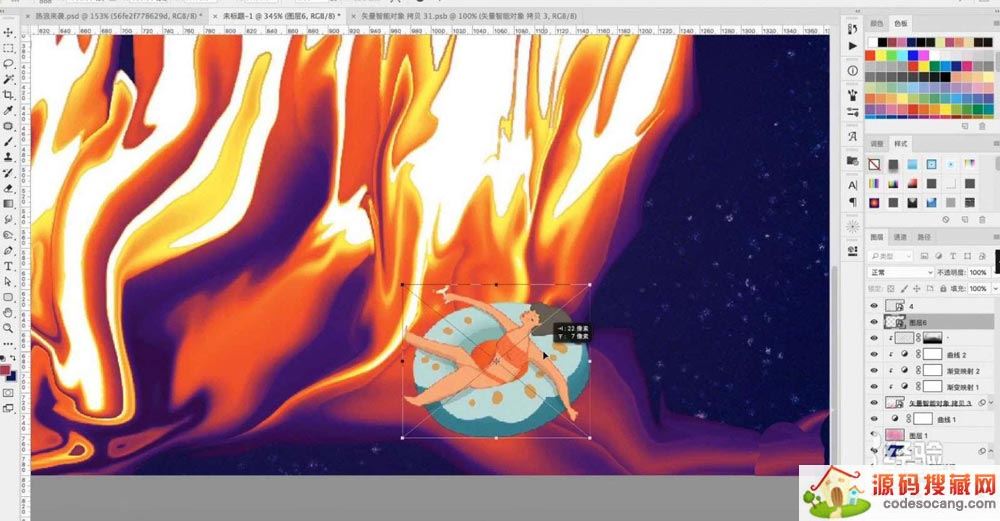
选择图层在效果器中添加【色相饱和度】效果(快捷键:Ctrl+U)将【色相:-180】、【饱和度设置为:+79】,具体如图示。
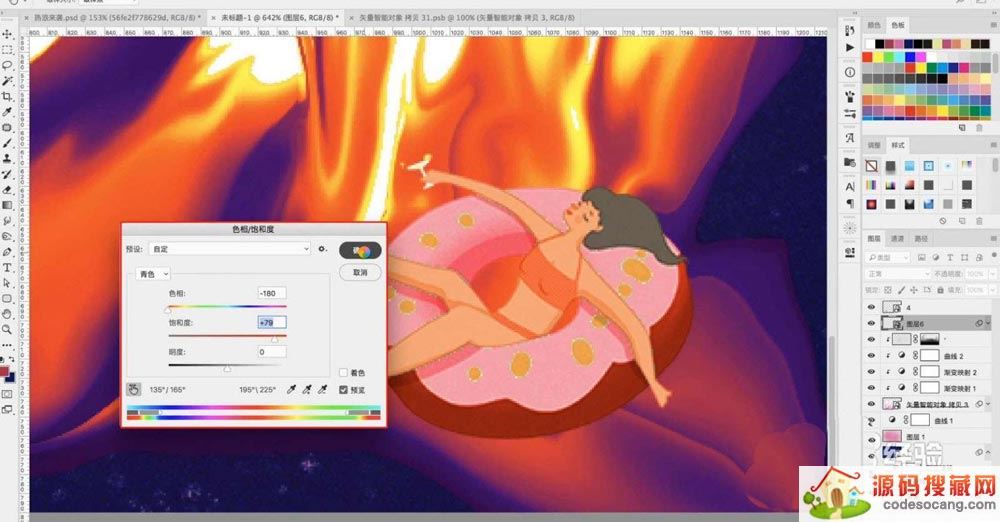
新建图层(快捷键:Ctrl+N),在【颜色】面板中设置颜色使用【画笔】工具进行填充,具体如图示。
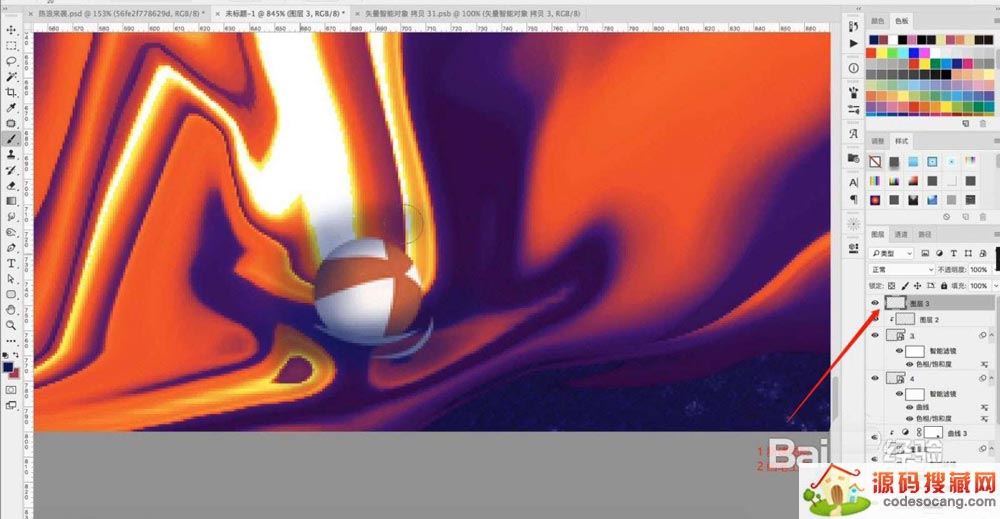
再来制作“另外一种风格”,在效果器中添加【渐变映射】的效果器,在面板中调整渐变的颜色,具体如图示。
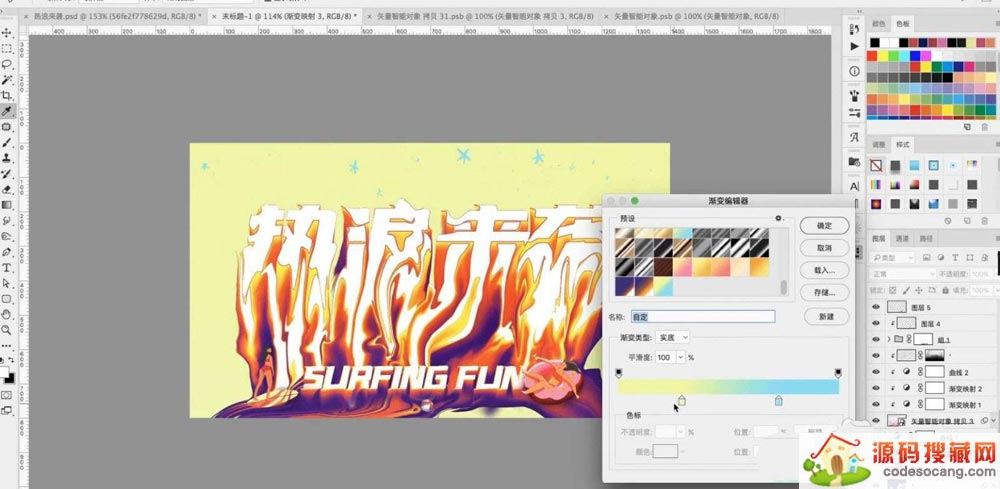
在效果器中添加【曲线】效果(快捷键:Ctrl+M),选择曲线根据画面颜色来调整【曲线】的效果,具体如图示。
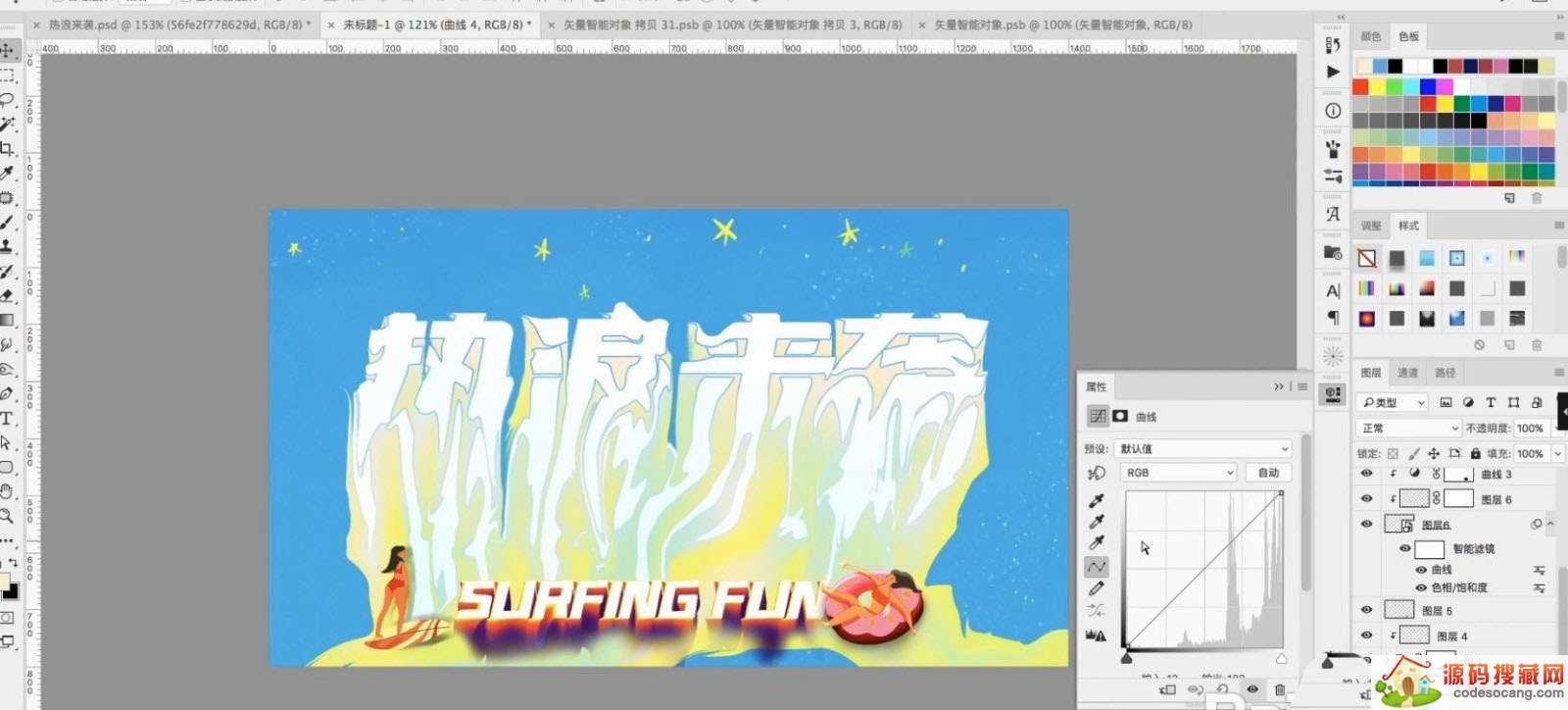
选择曲线面板,在【颜色】面板中设置颜色使用【画笔】工具在“蒙版”中进行填充,具体如图示。
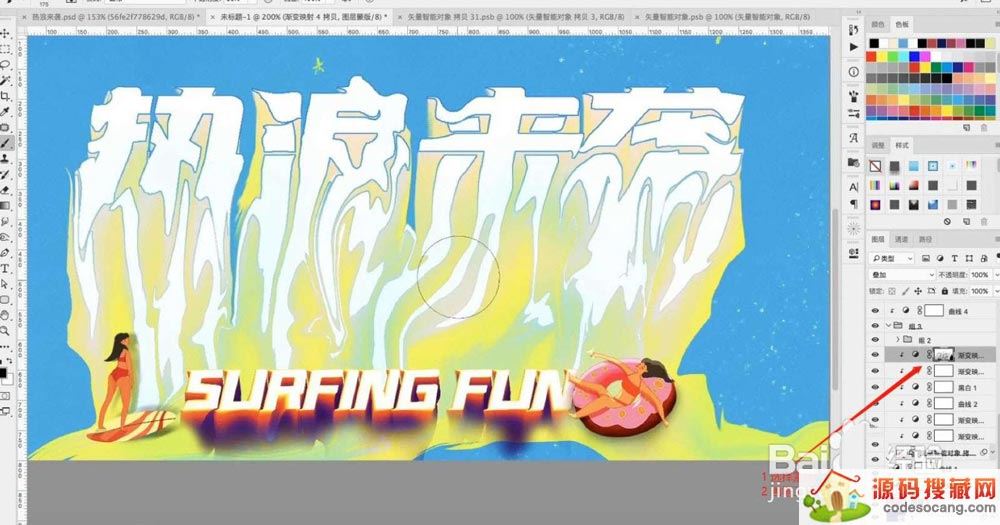
选择图层在效果器中添加【色相饱和度】效果(快捷键:Ctrl+U)将【色相:-10】、【饱和度设置为:+17】,具体如图示。
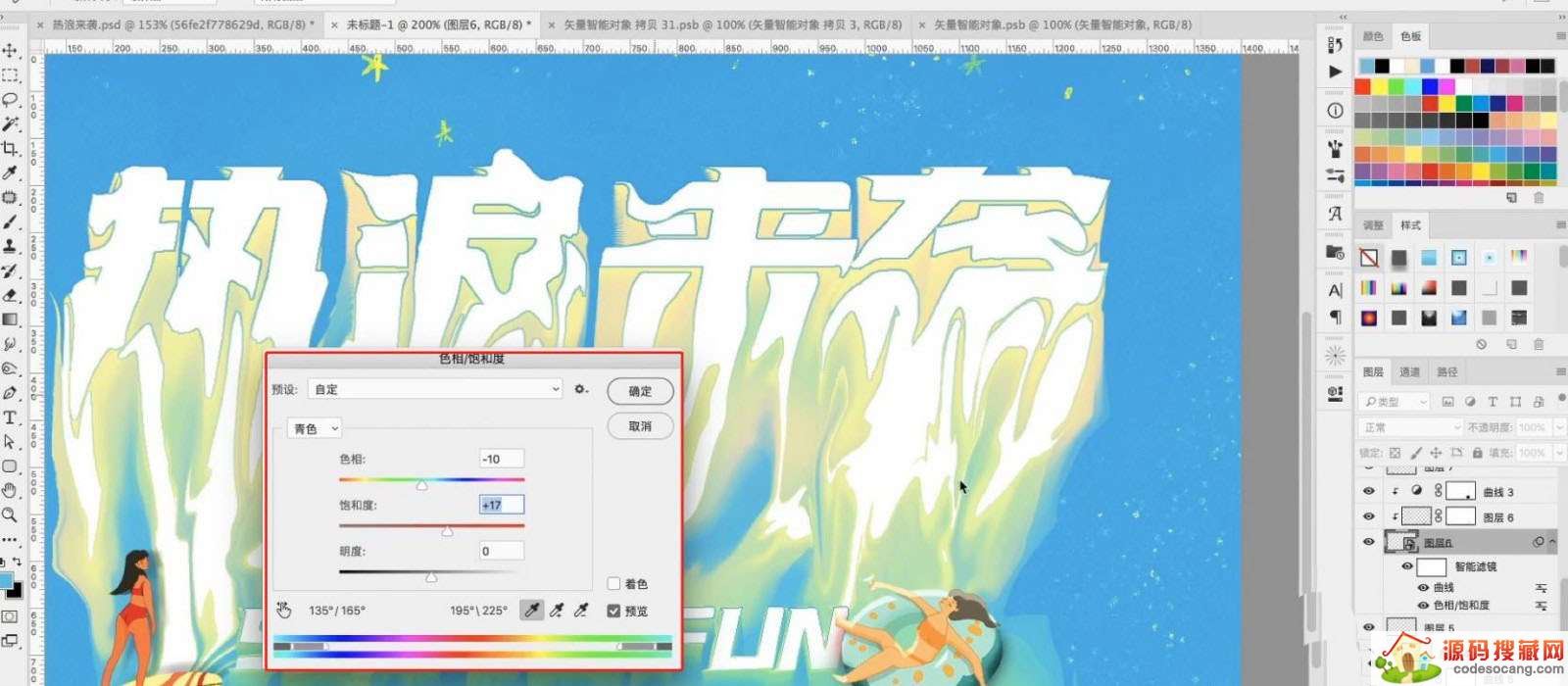
最终效果如图。
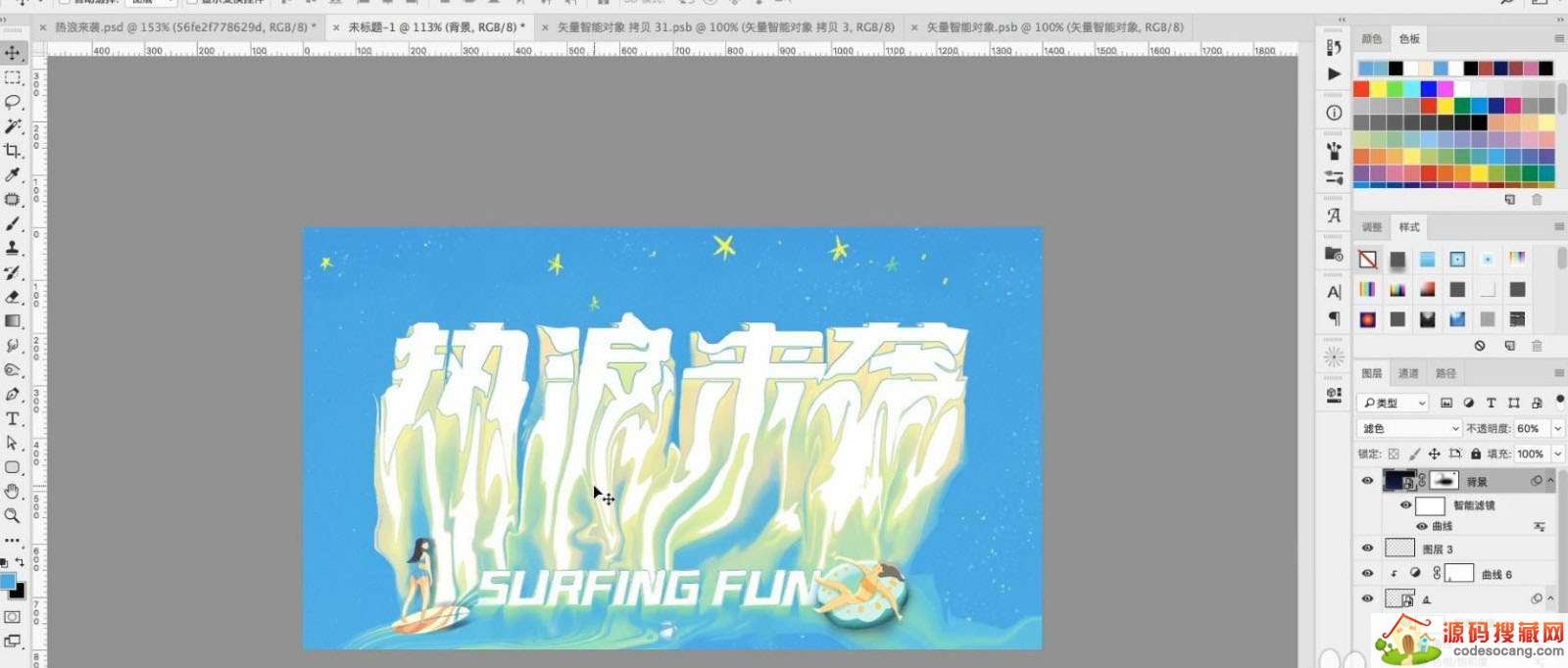
以上就是Photoshop+illustrator设计热浪来袭艺术字的技巧,希望大家喜欢,请继续关注源码搜藏网。
相关推荐:
道家经典下载2023安卓最新版-道家经典官方版免费安装下载V1.2.5
2023-03-22 / 1.05MB

Quick MCC下载2023安卓最新版-Quick MCC官方版免费安装下载V1.0.4
2023-03-22 / 801KB

异界之极品奶爸下载2023安卓最新版-异界之极品奶爸官方版免费安装下载
2023-03-22 /

爆漫王(全彩首发)下载2023安卓最新版-爆漫王(全彩首发)官方版免费安装下载V2.4.3
2023-03-22 / 5.77MB

123外卖网下载2023安卓最新版-123外卖网官方版免费安装下载V3.0.5
2023-03-22 / 3.25MB

北斗定位下载2023安卓最新版-北斗定位官方版免费安装下载V22.5
2023-03-22 / 23.05MB

Copyright 2019-2022 版权所有
声明: 所有软件和文章来自互联网 如有异议 请与本站联系xxxxxxxx@foxmail.com 本站为非赢利性网站 不接受任何赞助和广告 技术支持